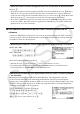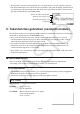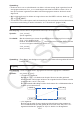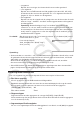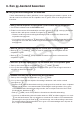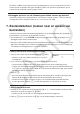User Manual
Table Of Contents
- Inhoud
- Eerste kennismaking — Lees dit eerst!
- Hoofdstuk 1 Basisbewerking
- Hoofdstuk 2 Manuele berekeningen
- 1. Basisberekeningen
- 2. Speciale functies
- 3. De hoekeenheid en weergave van getallen instellen
- 4. Berekeningen met wetenschappelijke functies
- 5. Numerieke berekeningen
- 6. Rekenen met complexe getallen
- 7. Berekeningen met gehele getallen in het twee-, acht-, tien- en zestientallige talstelsel
- 8. Matrixrekenen
- 9. Vectorberekeningen
- 10. Metrieke omzetting
- Hoofdstuk 3 Lijsten
- Hoofdstuk 4 Oplossen van vergelijkingen
- Hoofdstuk 5 Grafieken
- 1. Voorbeeldgrafieken
- 2. Controleren wat op een grafisch scherm wordt weergegeven
- 3. Een grafiek tekenen
- 4. Een grafiek in het afbeeldingsgeheugen opslaan
- 5. Twee grafieken op hetzelfde scherm tekenen
- 6. Handmatig tekenen
- 7. Tabellen gebruiken
- 8. Dynamisch tekenen
- 9. Een grafiek tekenen van een rijvoorschrift
- 10. Grafieken van kegelsneden tekenen
- 11. De weergave van een grafiek wijzigen
- 12. Functieanalyse
- Hoofdstuk 6 Statistische berekeningen en grafieken
- 1. Voor u met statistische berekeningen begint
- 2. Grafieken en berekeningen in verband met statistische waarnemingen met één variabele
- 3. Grafieken en berekeningen in verband met statistische waarnemingen met twee variabelen
- 4. Uitvoeren van statistische berekeningen
- 5. Testen
- 6. Betrouwbaarheidsinterval
- 7. Kansverdelingsfuncties
- 8. Invoer- en uitvoertermen van testen, betrouwbaarheidsinterval, en kansverdelingsfuncties
- 9. Statistische formule
- Hoofdstuk 7 Financiële berekeningen (TVM)
- 1. Voor u met financiële berekeningen begint
- 2. Enkelvoudige interest
- 3. Samengestelde interest
- 4. Evaluatie van een investering (Cash Flow)
- 5. Afschrijving
- 6. Omzetting van nominale rentevoet naar reële rentevoet
- 7. Berekening van kosten, verkoopprijs en winstmarge
- 8. Dag- en datumberekeningen
- 9. Devaluatie
- 10. Obligatieberekeningen
- 11. Financiële berekeningen met gebruik van functies
- Hoofdstuk 8 Programmeren
- 1. Basishandelingen voor het programmeren
- 2. Functietoetsen in de modus PRGM
- 3. De programma-inhoud wijzigen
- 4. Bestandsbeheer
- 5. Overzicht van de commando’s
- 6. Nog enkele mogelijkheden van de rekenmachine bij het programmeren
- 7. Lijst met commando’s in de modus PRGM
- 8. Wetenschappelijke CASIO-specifieke functieopdrachten <=> Tekstconversietabel
- 9. Programmablad
- Hoofdstuk 9 Spreadsheet
- Hoofdstuk 10 eActivity
- Hoofdstuk 11 Geheugenbeheerder
- Hoofdstuk 12 Systeembeheerder
- Hoofdstuk 13 Uitwisselen van gegevens
- Hoofdstuk 14 PYTHON
- Hoofdstuk 15 Kansverdeling
- Bijlage
- Examenmodus
- E-CON3 Application (English) (GRAPH35+ E II)
- 1 E-CON3 Overview
- 2 Using the Setup Wizard
- 3 Using Advanced Setup
- 4 Using a Custom Probe
- 5 Using the MULTIMETER Mode
- 6 Using Setup Memory
- 7 Using Program Converter
- 8 Starting a Sampling Operation
- 9 Using Sample Data Memory
- 10 Using the Graph Analysis Tools to Graph Data
- 11 Graph Analysis Tool Graph Screen Operations
- 12 Calling E-CON3 Functions from an eActivity
14-23
De functie {JUMP} van het functiemenu is handig wanneer u naar een specifieke lijn in het
scherm met de scripteditor wilt gaan. Raadpleeg “Naar een specifiek regelnummer op het
scherm met de scripteditor gaan” (pagina
14-21).
u Debuggen op basis van de uitvoeringsresultaten van een py-bestand
Als de uitvoering van een py-bestand een onverwacht resultaat oplevert, controleer dan de
volledige inhoud van het py-bestand en voer correcties uit als nodig.
7. Bestandsbeheer (zoeken naar en wissen van
bestanden)
U kunt het scherm met de bestandenlijst gebruiken om op bestandsnaam naar opgeslagen
py-bestanden te zoeken en om bestanden te wissen.
• py-bestanden die u in de PYTHON-modus hebt aangemaakt, worden opgeslagen in het
opslaggeheugen van de rekenmachine.
• Naast de in dit hoofdstuk beschreven bestandsbewerkingen kunt u ook Geheugenbeheerder
gebruiken om mappen aan te maken en andere mapbewerkingen uit te voeren. Raadpleeg
“Hoofdstuk 11 Geheugenbeheer” voor meer informatie.
u Een py-bestand op bestandsnaam zoeken
1. Druk op het scherm met de bestandenlijst op 6(SRC).
• Hiermee wordt een tekstinvoerscherm voor zoeken
weergegeven.
2. Voer een deel of de hele naam in van het bestand dat u wilt zoeken.
• U kunt alleen hoofdletters invoeren. Zoekopdrachten zijn niet hoofdlettergevoelig.
• Tekens van de bestandsnaam worden van links naar rechts gezocht. Dat betekent dat als
u “IT” invoert, namen als ITXX, ITABC en IT123 als hits worden beschouwd, maar namen
als XXIT en ABITC geen hits zijn.
3. Druk op w.
• Als een bestandsnaam overeenstemt met de tekenstring die u in stap 2 hebt ingevoerd,
dan wordt dat bestand op het scherm met de bestandenlijst geselecteerd.
• Het bericht “Not Found” verschijnt als geen overeenstemmende bestandsnaam kan
worden gevonden. Druk op J om het dialoogvenster voor berichten te sluiten.
u Een py-bestand wissen
1. Gebruik op het scherm met de bestandenlijst c en f om het bestand te markeren dat u
wilt wissen en druk vervolgens op 5(DEL).
• Hierdoor wordt een bericht voor bevestiging van wissen weergegeven.
2. Druk op 1(Yes) om te wissen of 6(No) om de wisbewerking te annuleren.